Plantilla de Impresión (IPR)
Las plantillas de impresión, que se almacenan en el formulario IPR, se utilizan para definir los contenidos y la apariencia de la documentación Word que se genera para documentar un proceso.
Se puede definir qué datos del proceso imprimir y determinar cómo y qué elementos del proceso mostrar. Además, incluir imágenes para el diagrama de proceso y la ejecución de las actividades.
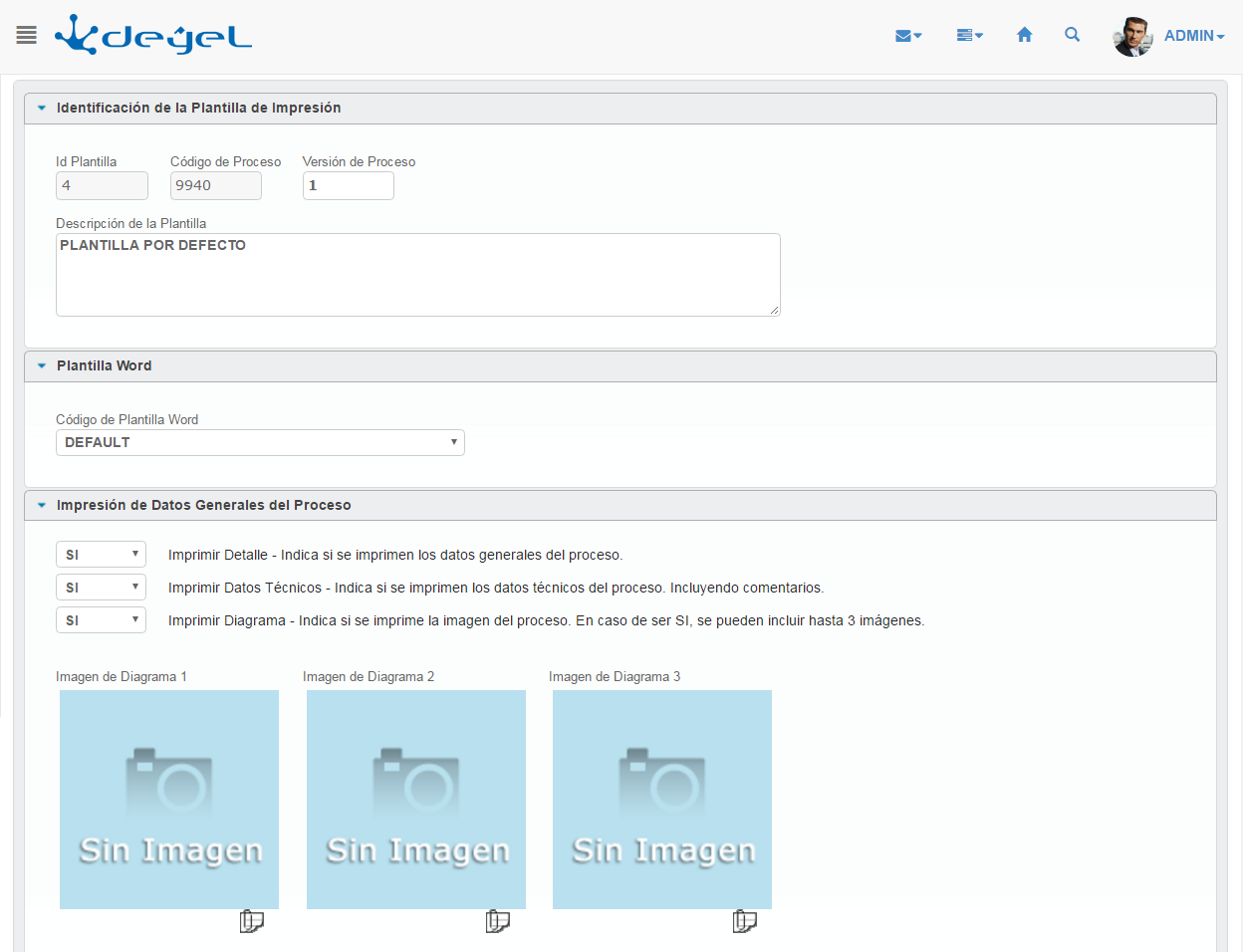
En la primera parte del formulario se visualiza el identificador de la plantilla y el código y versión del proceso. Estos datos no pueden modificarse.
El código de Plantilla Word determina el archivo base a utilizar para realizar la impresión. Esta plantilla es un archivo Word que define estilos, textos estáticos, posición y orden de textos dinámicos.
Luego tenemos la configuración para determinar qué datos del proceso mostrar. Que pueden ser:
•"Imprimir Detalle"
Muestra los datos básicos del proceso, como código, versión, responsable, prioridad y duraciones máximas y mínima, según estén en la tabla <<T-PROCESO>>
•"Imprimir Datos Técnicos"
Muestra una tabla con los datos más técnicos del proceso, como estado, si es subproceso, si tiene nivel de rigurosidad, como se armará la descripción de los casos y los comentarios del proceso, según estén en la tabla <<T-PROCESO-ADICIONALES>>
•"Imprimir Diagrama"
Permitirá incluir hasta 3 imágenes del diagrama que saldrán en el archivo de salida.
Luego, se encuentra una sección para la impresión y configuración de los formularios asociados al proceso.
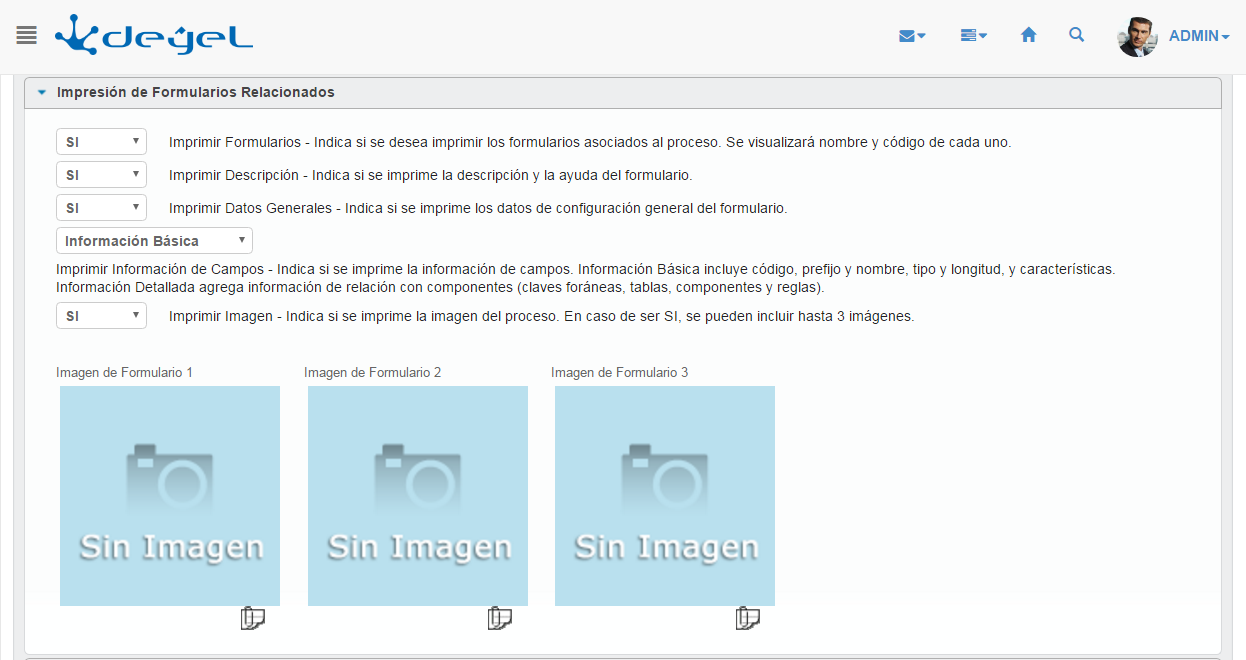
Las opciones de dicha sección se detallan a continuación:
•“Imprimir Formulario”
Indica si se desea imprimir o no los formularios asociados al proceso. En caso de seleccionar “NO”, se ocultarán las opciones posteriores. En caso de seleccionar “SI”, se imprimirán el nombre y código de cada formulario.
•“Imprimir Descripción”
Determina si se desea imprimir la descripción de los formularios asociados.
•“Imprimir Datos Generales”
Determina si se imprimirá información de los campos de los formularios asociados. La opción “Información Básica” imprimirá el código, prefijo y nombre, tipo y longitud, y características (atributos) de los campos. La opción “Información Detallada” imprimirá los mismos datos que la información básica, agregando información sobre asociaciones a claves foráneas, tablas, componentes, y reglas de cada campo.
•“Imprimir Imagen”
Permitirá incluir hasta 3 imágenes de los formularios que saldrán en el archivo de salida.
También se dispone de una sección para definir la configuración general para la impresión de elementos del proceso.
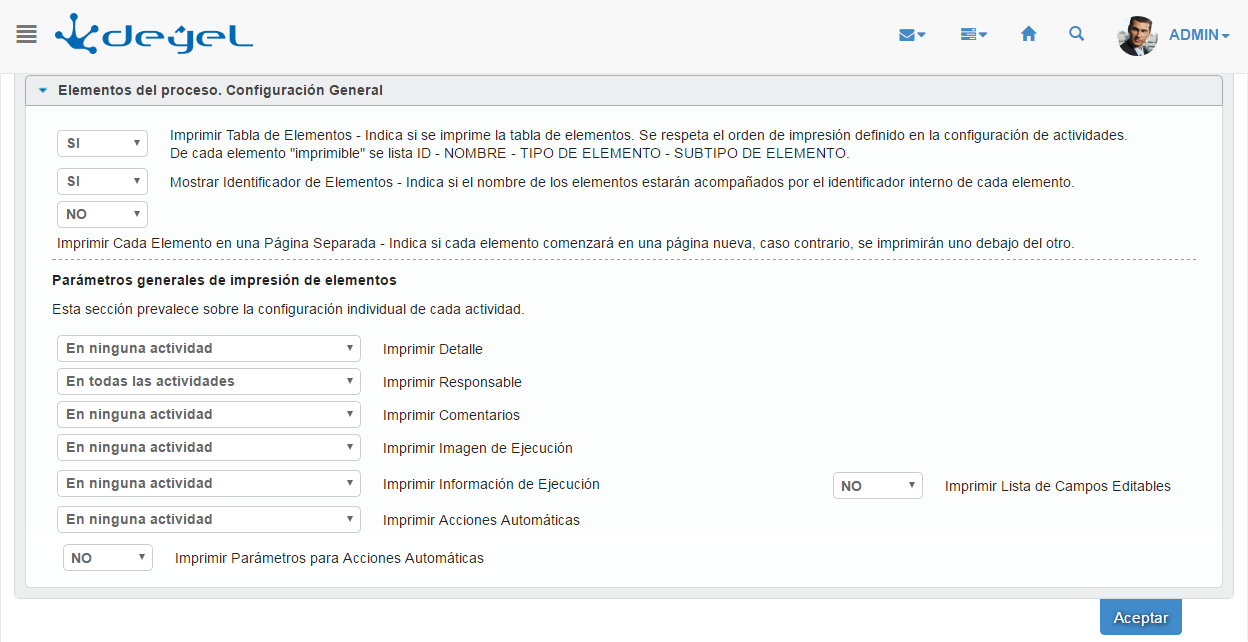
En esta sección se puede indicar si se incluye o no la Tabla de Elementos, que genera una tabla con todos los elementos del proceso, indicando identificador, nombre, tipo de elemento y el subtipo, además de informar si el elemento se imprime de forma detallada en el documento. Por Ejemplo:
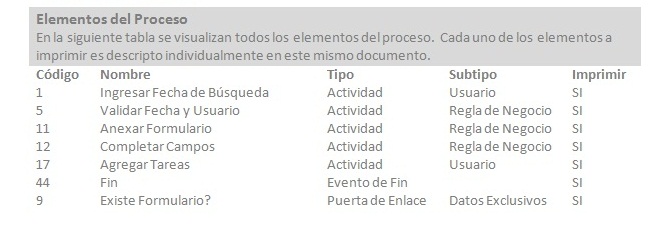
La opción “Mostrar Identificador de Elementos” determina que en el archivo de salida, todos los nombres de elemento estén acompañados de su identificador numérico.
La opción “Imprimir cada elemento en una página separada”, determina si en el archivo de salida, la impresión de cada elemento comenzará en una página nueva, o se imprimirán uno debajo del otro.
También puede definirse una configuración genérica para los atributos a mostrar de los elementos. En esta configuración puede determinarse si un determinado grupo de atributos se muestra para todos los elementos del proceso, para ninguno, o si es configurable para cada elemento particularmente.
Las opciones posibles son:
•"Imprimir Detalle"
Imprime una tabla con los datos generales del elemento dependiendo de su tipo.
Para una actividad muestra nombre, identificador, tipo, prioridad y duraciones máxima y promedio según este definido en la tabla <<T-INFORMACION-ACTIVIDAD>>.
Para los otros elementos se utiliza la tabla <<T-INFORMACION-ELEMENTO>
•"Imprimir Responsable"
Imprimirá una tabla con los datos del responsable y el lane según estén definido en la tabla <<T-RESPONSABLE-ELEMENTO>>.
•"Imprimir Comentarios"
Imprime los comentarios que se hayan definido en el elemento según este definido en la tabla <<T-COMENTARIOS-ELEMENTO>>
•"Imprimir imagen de ejecución"
Imprime las imágenes de ejecución de las actividades. La/s imagen/es a imprimir deben cargarse individualmente para cada actividad.
•"Imprimir Información de Ejecución"
Imprime la información de la ejecución de una actividad, como el formulario que se está procesando y la operación a realizar sobre este formulario.
También se muestra si la actividad tiene ejecución continua, si requiere confirmación para continuar, o si realiza movimiento automático según este definido en la tabla
<<T-EJECUCION>>
Sobre esta información también se podrá optar por mostrar una tabla con los campos del formulario que están editables en esa actividad (en caso de ser un alta o una modificación), indicando el nombre del campo, la descripción, si es obligatorio, si es iterativo, su valor por defecto, y sus valores posibles, según esté definido en la tabla <<T-LISTA-CAMPOS-EJECUCION>>.
•"Imprimir Acciones Automáticas"
Determina si para una actividad se muestran las acciones automáticas que realiza indicando el nombre, tipo e identificador de la acción y la actividad que dispara la ejecución de la acción según esté definido en la tabla <<T-ACCION-AUTOMATICA-RULE>> En caso de ser una actividad automática de ejecución de regla, o <<T-ACCION-AUTOMATICA>> para los demás casos.
Para cada actividad las acciones se muestran agrupadas: las que se realizan al recibir caso y las que se realizan al enviar caso. También puede definirse si se muestra la tabla de parámetros que recibe cada acción automática. diferenciando entre las actividades automáticas de tipo Mail, de las demás. Para las actividades automáticas de tipo mail, se informará el asunto, emisor, receptor, y el mensaje, según esté definido en la tabla <<T-ACCION-MAIL-PARAMETROS>>. Para las demás actividades automáticas, se informará el nombre del parámetro, su valor, y si modo de ingreso (entrada / salida), según esté definido en la tabla <<T-ACCION-EXERULE-PARAMETROS>>.
Finalmente se encuentra la sección para determinar la configuración individual de los elementos del proceso.
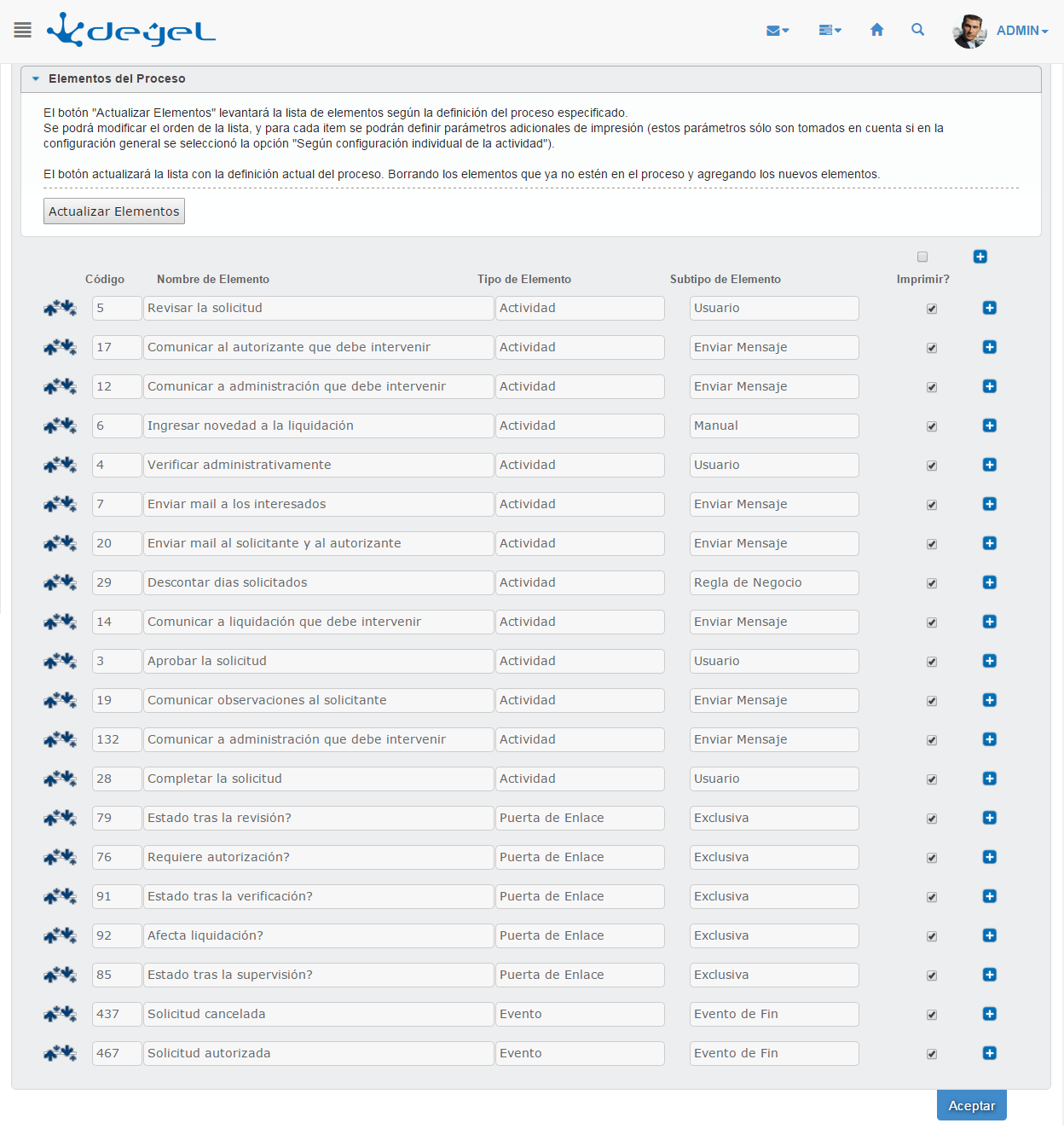
En esta sección se dispone de la lista de todos los elementos del proceso, donde se puede determinar el orden en que son generados en la impresión y cuales elementos son impresos en el archivo de salida.
Para cada actividad a imprimir, se muestra el nombre, tipo de elemento, la descripción y una lista con todos los elementos sucesores, indicando su nombre y tipo.
También se puede configurar los parámetros individuales para cada actividad que serán tomados en cuenta dependiendo de la configuración que se haya establecido en la sección de configuración general. Para acceder a esta configuración , se debe presionar el botón  , que se encuentra a la izquierda de cada actividad.
, que se encuentra a la izquierda de cada actividad.
Además, para cada elemento se podrán incluir hasta 3 imágenes para mostrar pantallas de ejecución
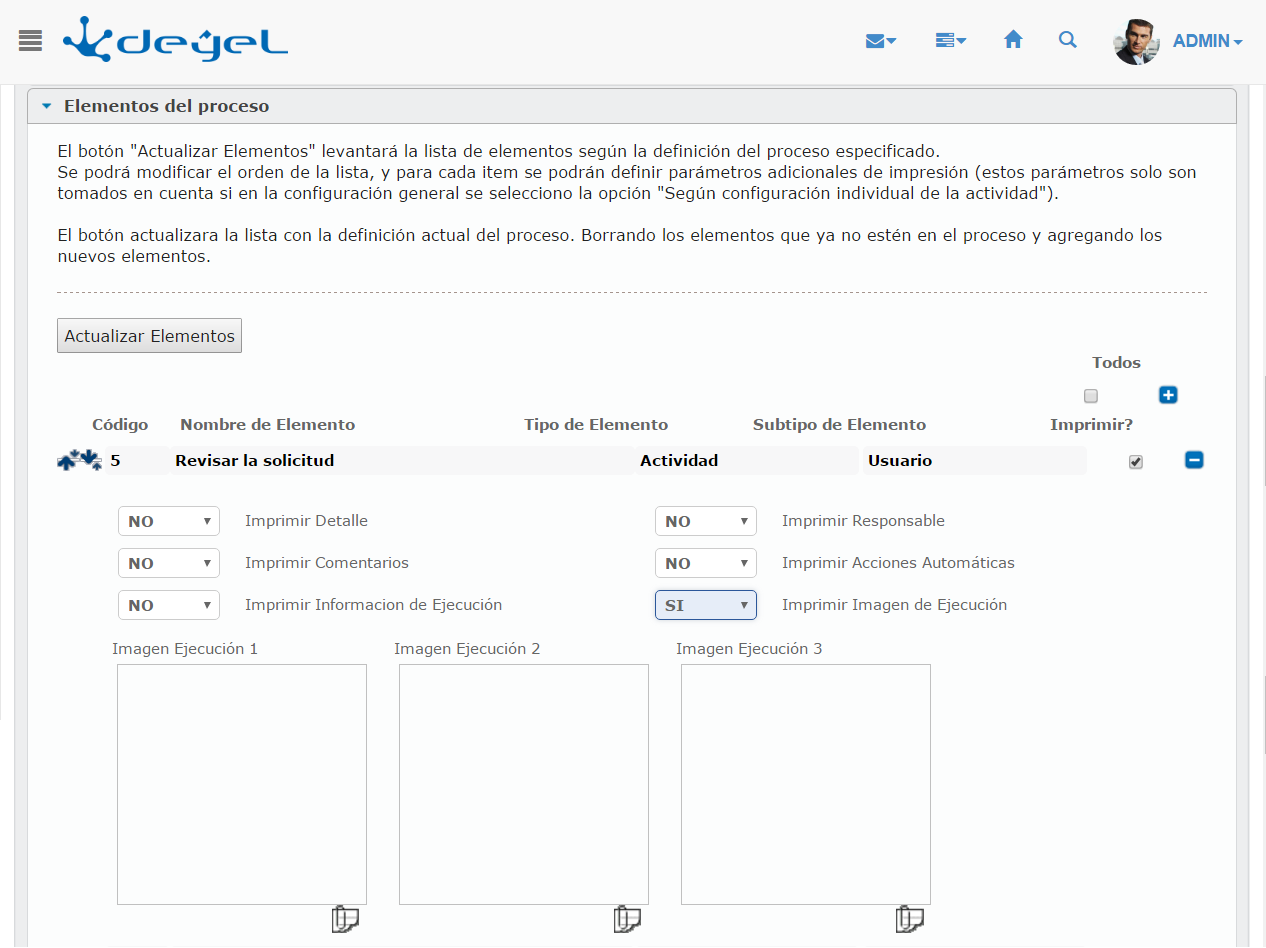
Plantilla de Impresión que se utiliza por defecto.
El producto dispone de una plantilla de impresión que es utilizada inicialmente, cuando se quiere generar la documentación de un proceso que no tiene ninguna plantilla de impresión asociada. Esta plantilla por defecto (se reconoce con la instancia 1 del formulario IPR) puede ser modificada para adaptar las impresiones, pero no se podrá eliminar.
Al momento de generar la documentación de un proceso, si este no dispone de ninguna plantilla de impresión, automáticamente se crea una nueva plantilla, copiando la plantilla de impresión por defecto. Esta nueva plantilla de impresión queda automáticamente vinculada al proceso y puede luego ser modificada y adaptada según se requiera.
Reutilizar la plantilla de impresión en nuevas versiones del proceso.
Si se genera una nueva versión de un proceso y se quiere mantener la plantilla de impresión, se debe acceder a las plantillas de impresión de la versión anterior, seleccionar la plantilla que se quiere reutilizar y elegir la opción de configurar impresión. En la pantalla resultante se podrá cambiar la versión del proceso por la nueva. Se debe tener en cuenta que si las actividades del proceso cambiaron, se deberá actualizar la lista de elementos, presionando el botón correspondiente. Una vez configurada la nueva plantilla, solo hay que presionar el botón, imprimir y guardar como nuevo.